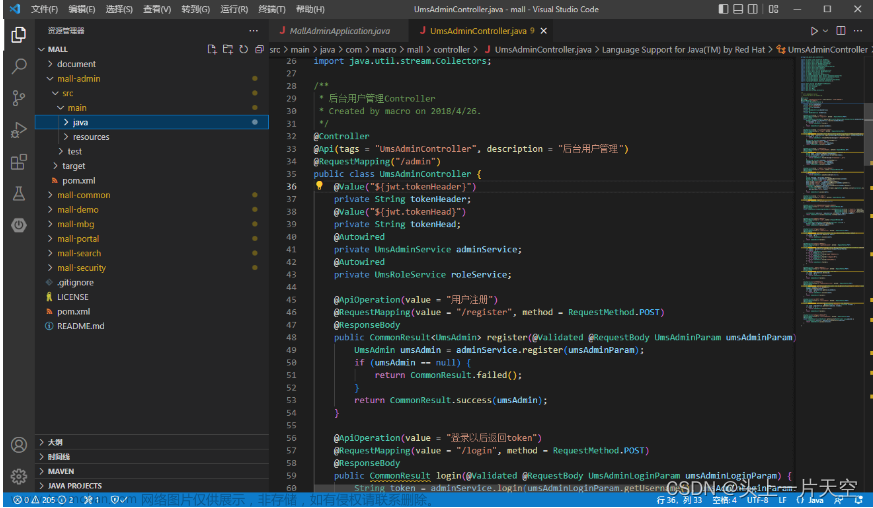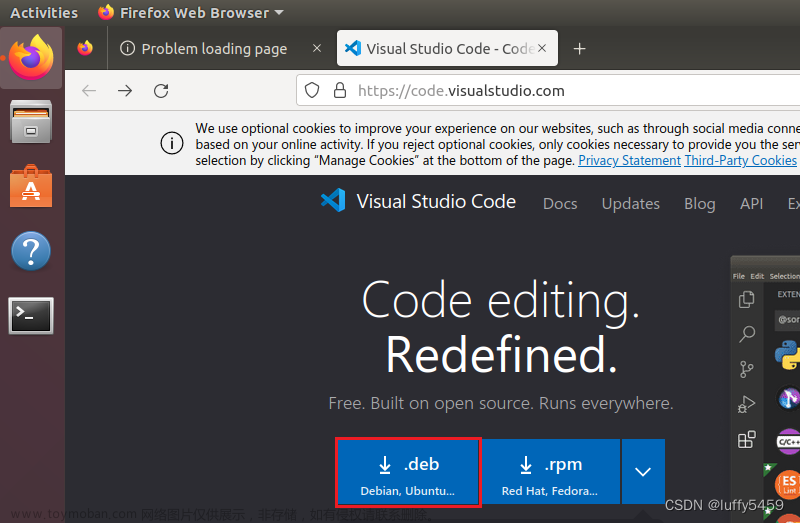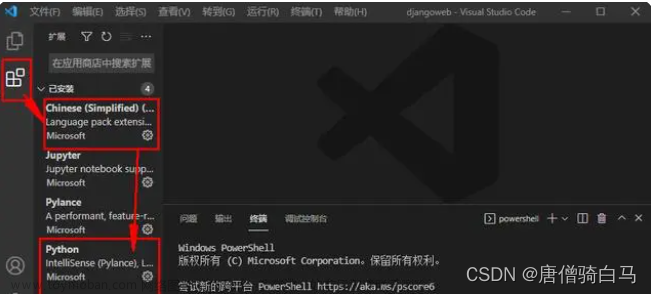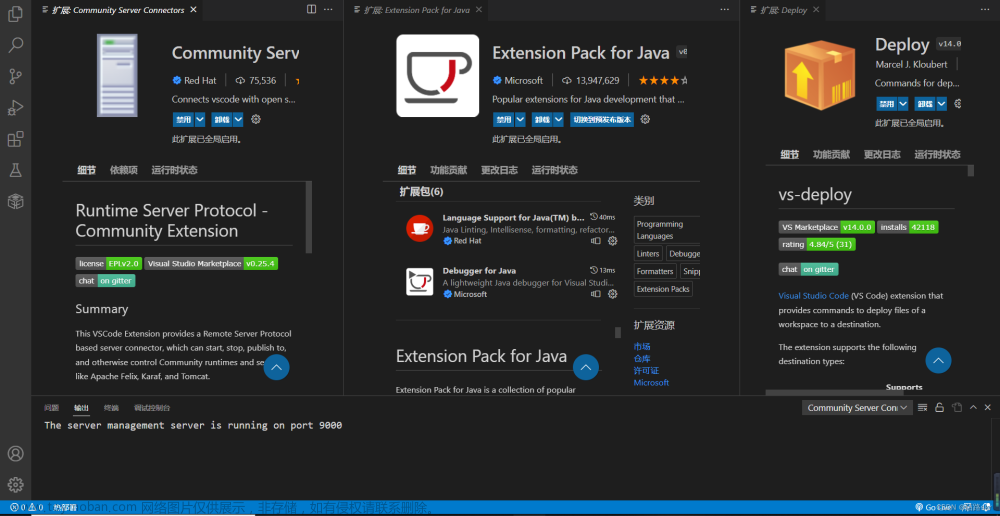开发环境
IDA pro 7.7
vscode 最新版
python版本 与IDA 自带python 一致 3.8.10
安装插件
下载 插件仓库的地址:https://github.com/ioncodes/idacode release版本
将插件安装到 IDApath/plugins/
idacode ->setting.py 设置如下:
HOST = "127.0.0.1"
PORT = 7065
DEBUG_PORT = 7066
PYTHON = "D:\\Python3810\\python.exe" #这里选择python安装路径
LOGGING = True
然后vscode里面的python版本和路径需要和 这里设置的保持一致
点击vscode右下角的python配置
安装插件依赖库
python -m pip install --user debugpy tornado
启动IDA
查看日志如下 则代表启动成功
================================================================================
[IDACode] Plugin version 0.3.0
[IDACode] Plugin loaded, use Edit -> Plugins -> IDACode to start the server
================================================================================
点击 edit->plugins->IDAcode 提示:
[IDACode] Listening on 127.0.0.1:7065
IDA服务端启动成功
VScode 客户端启动
下载 IDAcode 插件
ctrl+shift+x 输入 IDAcode 进行下载
配置 IDApython 语法提示
ctrl+shift+p 然后输入 open user setting
添加json 如下:
"python.autoComplete.extraPaths": [
"D:\\IDA_Pro_7.7\\python\\3"
],
"python.analysis.extraPaths": [
"D:\\IDA_Pro_7.7\\python\\3"
],
连接IDA
ctrl+shift+p 然后输入 IDA

1.选择 connect to IDA
ida窗口提示:
[IDACode] Client connected
2.选择execute script in
执行当前vscode显示的IDApython 脚本
3.调试IDApython 脚本
选择 Connect and attach a debugger to IDA
然后在代码端 添加 breakpoint()
然后 ctrl+s 自动进入调试断点地址
demo如下:
import sys
import idc
breakpoint() #进入调试模式 会在这里断下
start = idc.get_screen_ea()
end = start+0x100
print("breakpoint before")
breakpoint() #进入调试模式 会在这里断下
print("breakpoint after")
print(sys.path)
vscode控制台和 IDApython 控制台 都会打印信息

参考
在 VSCode 中调试 IDAPython 脚本_Code Segment的博客-CSDN博客文章来源:https://www.toymoban.com/news/detail-511421.html
Windows下使用VSCode搭建IDA Python脚本开发环境 - Uiharu - 博客园 (cnblogs.com)文章来源地址https://www.toymoban.com/news/detail-511421.html
到了这里,关于windows下VScode搭建IDApython脚本开发环境遇到的问题的文章就介绍完了。如果您还想了解更多内容,请在右上角搜索TOY模板网以前的文章或继续浏览下面的相关文章,希望大家以后多多支持TOY模板网!